在Microsoft Word中,表格不仅是组织数据的有效工具,也是展示信息的重要方式,通过合理的装饰和设计,可以使Word表格更加美观和专业,本文将详细介绍如何装饰Word表格,包括调整表格样式、添加边框和底纹、插入图片和图标等方法。
调整表格样式
1、选择预设样式:Word提供了多种预设的表格样式,用户可以根据需要选择合适的样式,点击表格,然后在“表格工具”选项卡中的“设计”部分,可以看到各种预设的样式,选择一个喜欢的样式,即可快速应用到表格上。
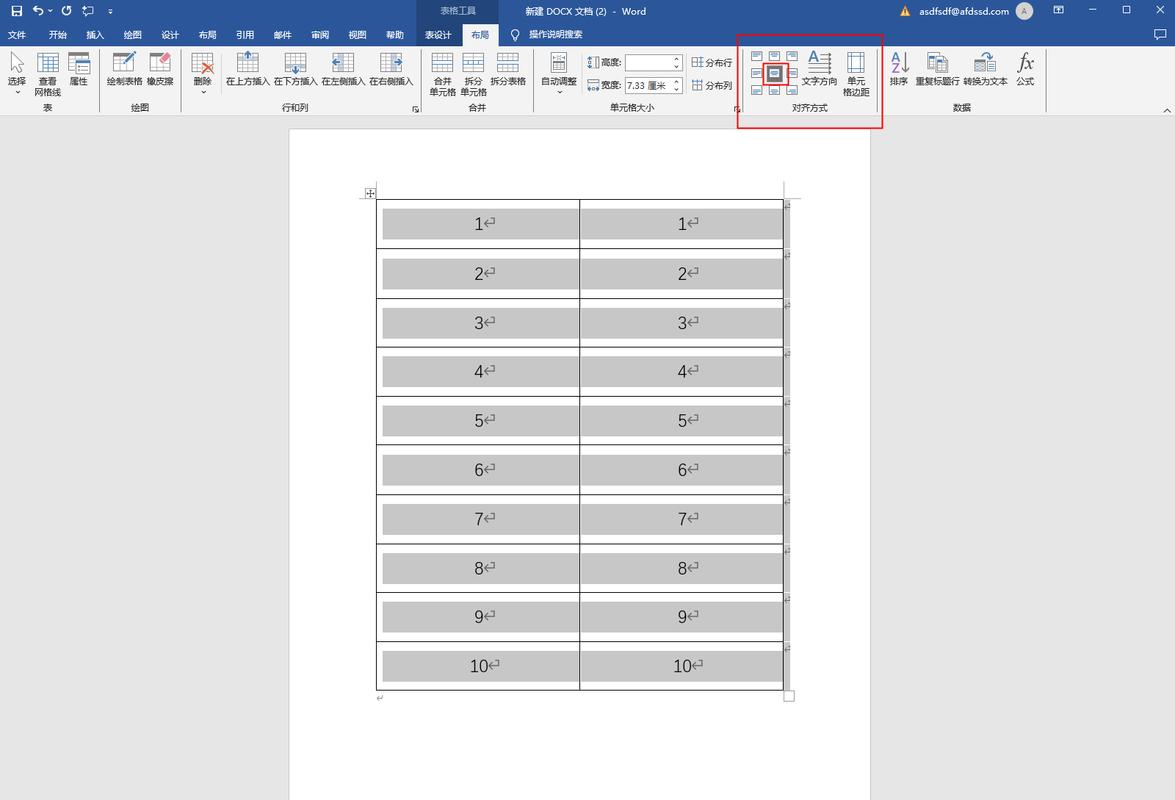
2、自定义样式:如果预设样式不能满足需求,可以自定义样式,可以调整表格的背景色、字体颜色、字体大小等,选中表格或单元格,右键单击并选择“表格属性”,在弹出的对话框中进行相应的设置。
3、使用主题颜色:为了使表格与文档的整体风格保持一致,可以使用文档的主题颜色,在“设计”选项卡中,可以选择不同的主题颜色应用于表格。
添加边框和底纹
1、边框设置:选中需要设置边框的表格或单元格,右键单击并选择“边框和底纹”,在弹出的对话框中,可以设置边框的样式、颜色和宽度,可以为表格添加双线边框或虚线边框,以增加视觉效果。
2、底纹填充:同样在“边框和底纹”对话框中,可以为表格或单元格添加底纹,选择“底纹”选项卡,可以选择不同的颜色或图案进行填充,可以为标题行添加深色底纹,以突出显示。
插入图片和图标
1、插入图片:在表格中插入图片可以使表格更具视觉吸引力,将光标放在需要插入图片的单元格中,然后点击“插入”选项卡中的“图片”,选择本地的图片文件并插入到单元格中,可以通过调整图片的大小和位置,使其适应单元格。
2、使用图标:图标是另一种增强表格视觉效果的方法,Word提供了多种内置图标,可以在表格中使用,将光标放在需要插入图标的单元格中,然后点击“插入”选项卡中的“图标”,选择一个合适的图标并插入到单元格中。
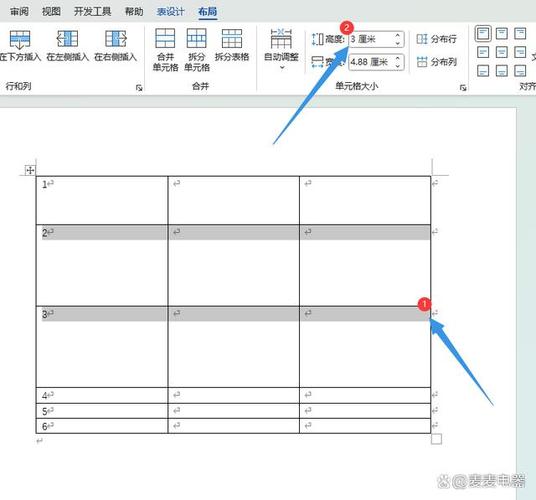
其他装饰技巧
1、合并单元格:通过合并单元格,可以创建不规则的表格布局,选中需要合并的单元格,右键单击并选择“合并单元格”,这样可以将多个单元格合并为一个单元格,用于放置较大的内容或图片。
2、使用文本框:在表格中插入文本框可以增加设计的灵活性,将光标放在需要插入文本框的位置,点击“插入”选项卡中的“文本框”,在文本框中输入文本,并通过调整文本框的大小和位置,使其与表格布局协调。
3、应用条件格式:条件格式可以根据单元格的值自动应用格式,选中需要应用条件格式的单元格区域,然后在“开始”选项卡中的“条件格式”下拉菜单中选择适当的规则,可以为大于某个值的单元格设置不同的颜色。
常见问题解答(FAQs)
问题1:如何在Word表格中调整列宽?
答:在Word中调整表格列宽非常简单,将鼠标指针放在需要调整的列的边界上,当指针变为带有左右箭头的双头箭头时,按住鼠标左键拖动即可调整列宽,还可以通过选中整列表格,然后在“表格工具”选项卡中的“布局”部分,点击“自动调整”按钮,选择“根据内容调整表格”或“根据窗口调整表格”。
问题2:如何在Word表格中添加斜线表头?
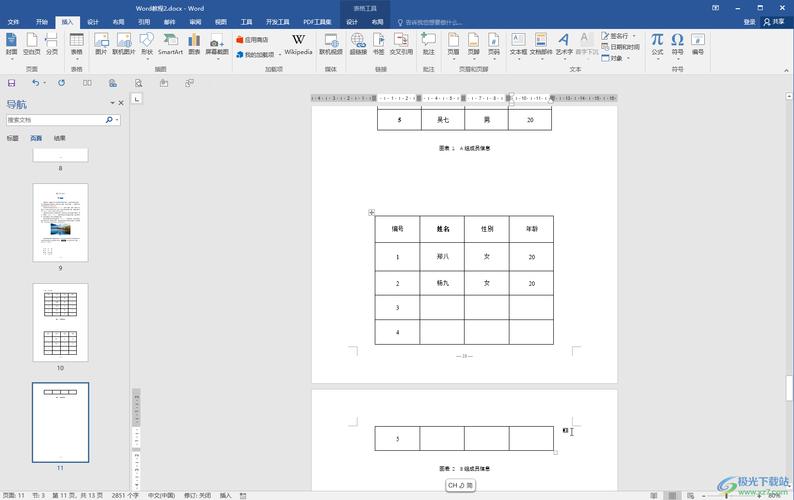
答:在Word中添加斜线表头可以通过绘制边框来实现,选中需要添加斜线表头的单元格,然后在“表格工具”选项卡中的“设计”部分,点击“边框”按钮,在弹出的对话框中,选择“斜线边框”选项,并设置斜线的颜色和样式,点击“确定”后,即可在单元格中看到斜线表头,如果需要在斜线上添加文本,可以使用文本框功能,将文本框放置在斜线的合适位置,并输入所需的文本。
通过以上这些方法和技巧,可以轻松地装饰和美化Word表格,使其更加符合个人或专业的需求。
以上就是关于“怎么装饰word表格”的问题,朋友们可以点击主页了解更多内容,希望可以够帮助大家!
内容摘自:https://news.huochengrm.cn/cyzd/11725.html
